自己如何在線重裝win10系統
 2020/03/17
2020/03/17
 802
802
自己如何在線重裝win10系統?現在大部分人都將電腦重裝為win10系統,畢竟能夠保證電腦的系統安全。但是有部分小伙伴沒有升級到win10的可以選擇重裝系統,現在小編就教大家如何自己一鍵重裝win10系統,一起看看吧。
第一步
提前在黑鯊裝機大師官網上下載軟件,關閉所有殺毒軟件后才可以打開黑鯊。
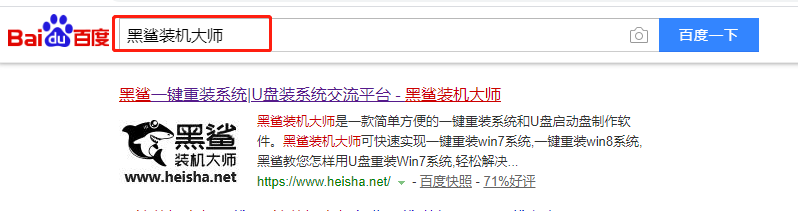
第二步
選擇“重裝系統”進入,等黑鯊檢測完電腦的配置信息后進行“下一步”操作。
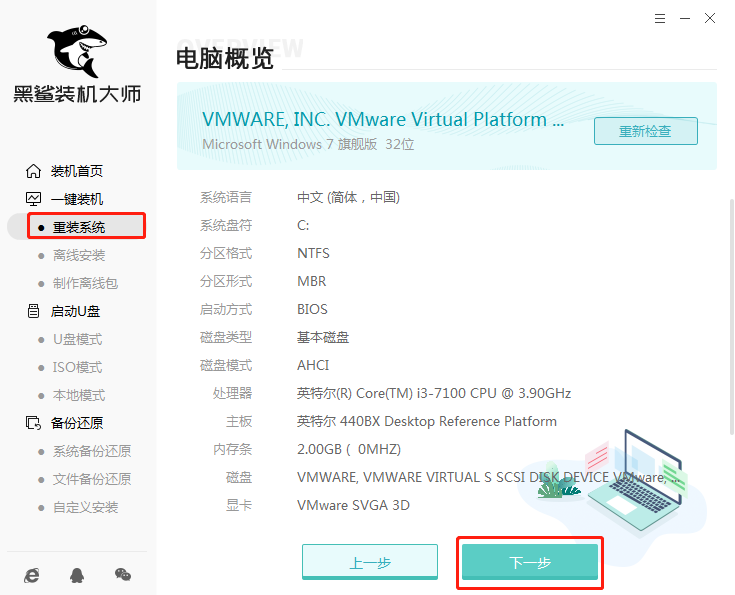
第三步
在“windows10”下選擇系統文件進行下載,點擊“下一步”繼續操作。
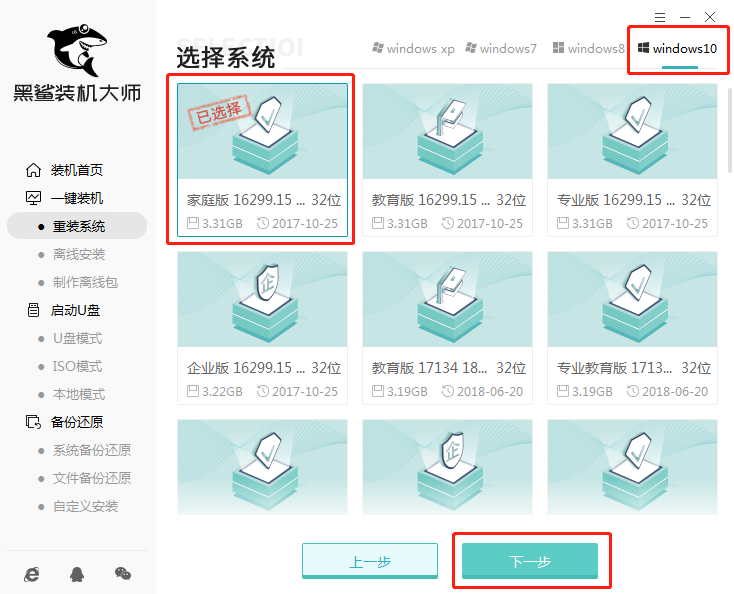
第四步
在打開的界面中勾選軟件和重要文件后點擊“開始安裝”,以免重裝時格式化系統盤導致數據丟失。
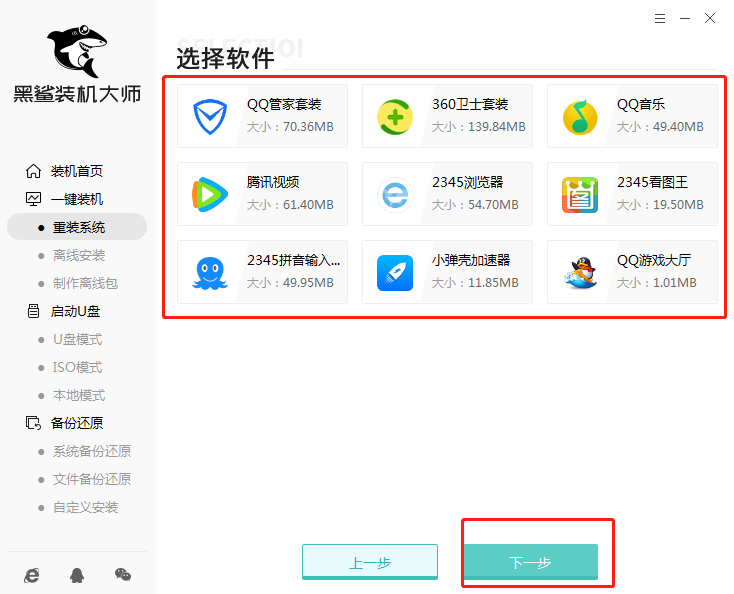
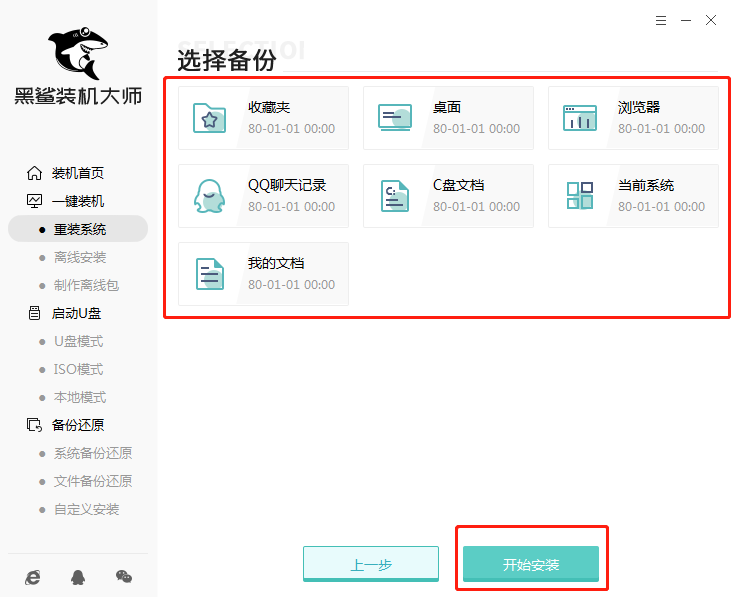
第五步
黑鯊開始自動下載win10系統文件,下載成功后“立即重啟”電腦。
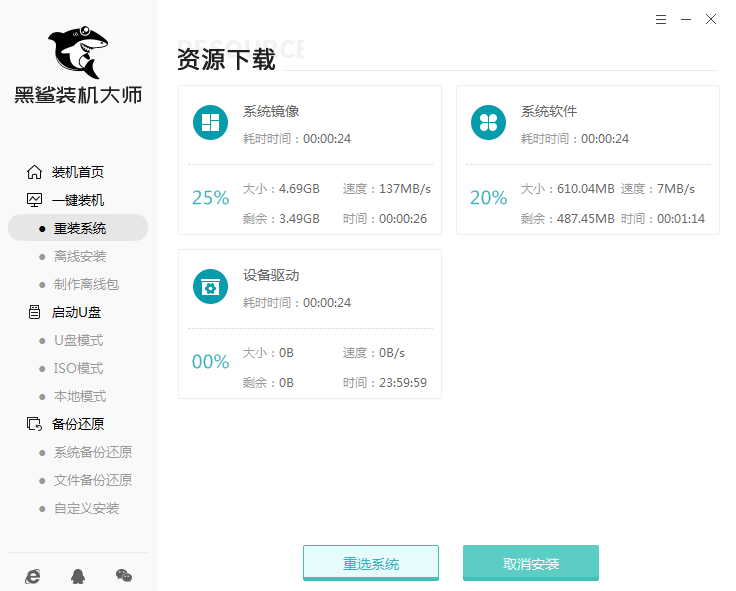
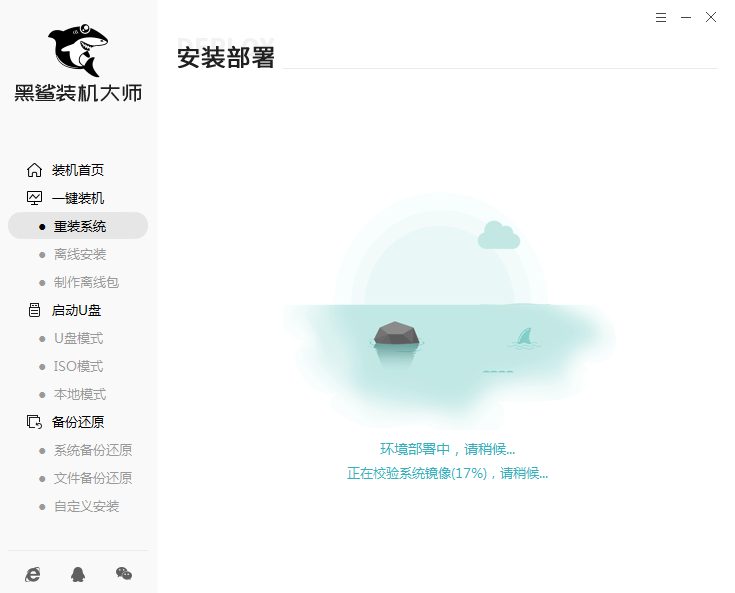
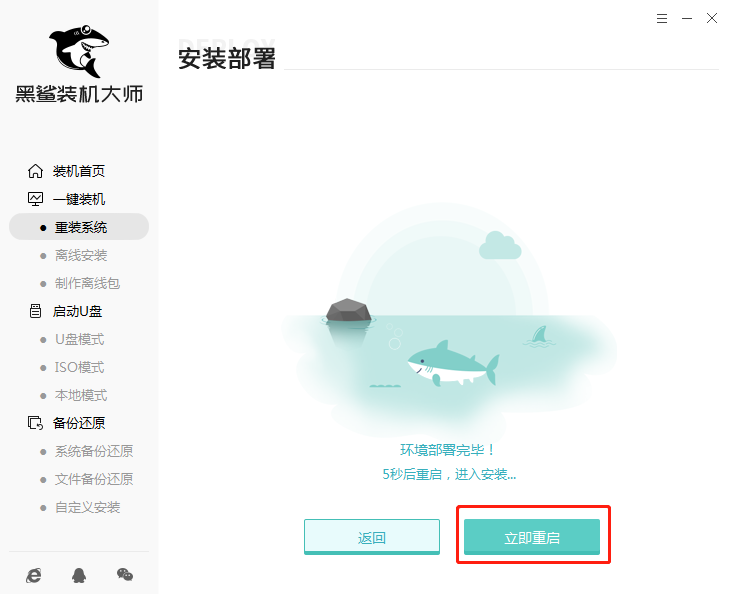
第六步
直接選擇PE模式回車進入,黑鯊開始自動安裝系統。
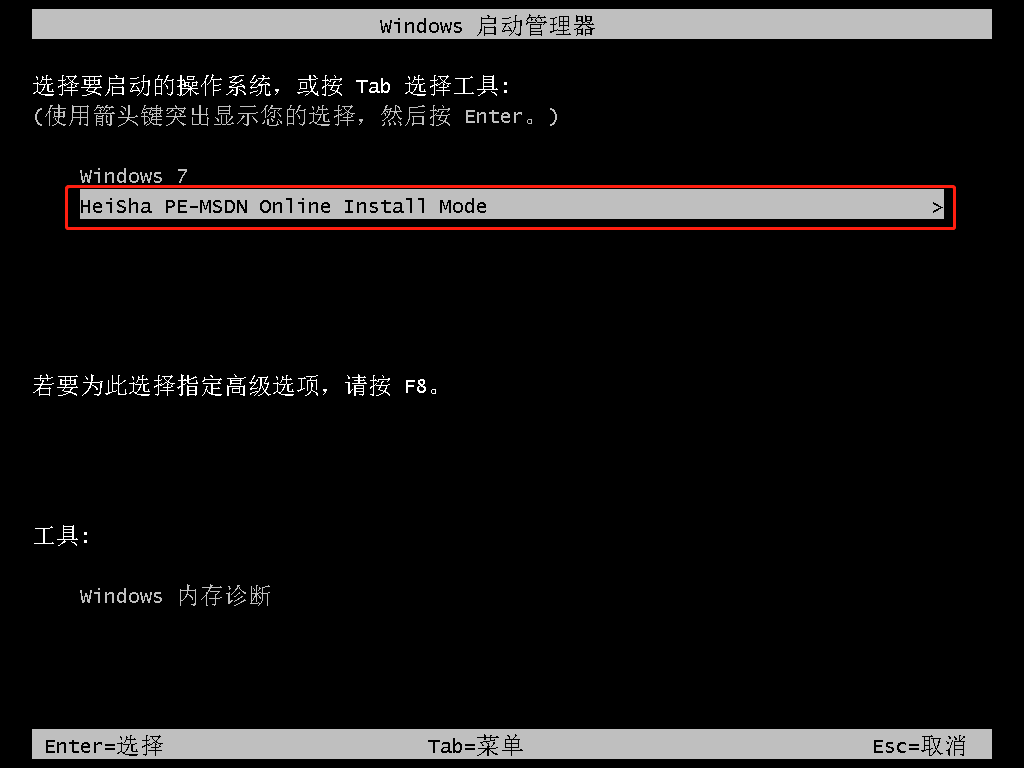
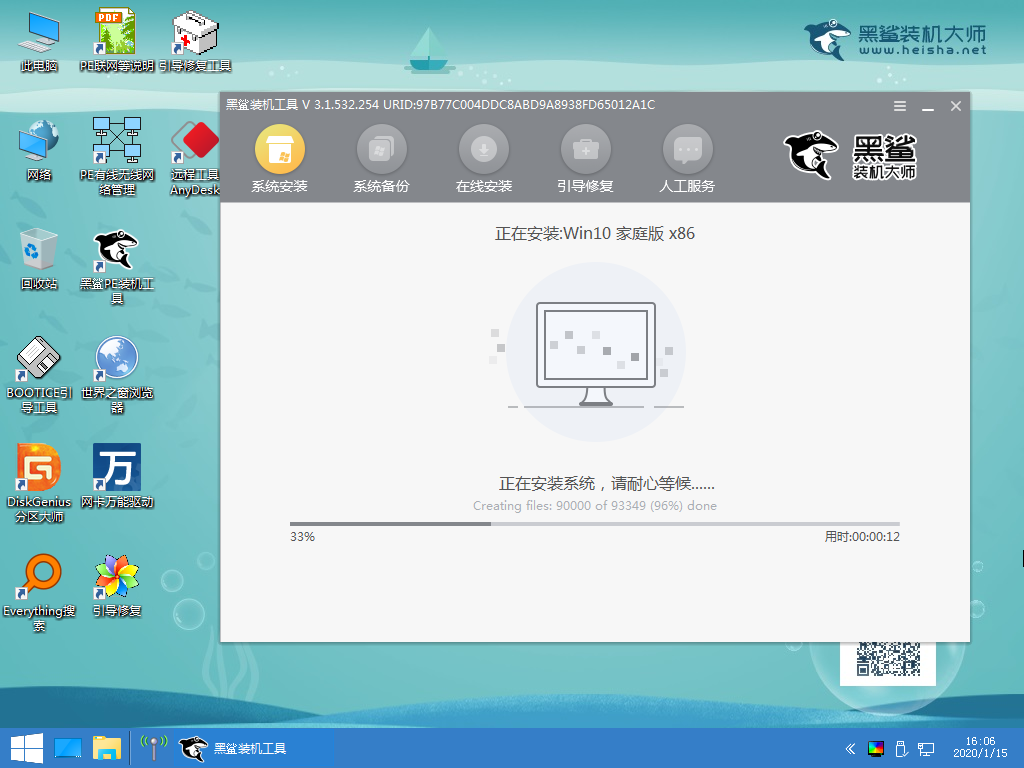
第七步
“立即重啟”電腦,經過多次重啟部署安裝,最終進入win10桌面,重裝完成。
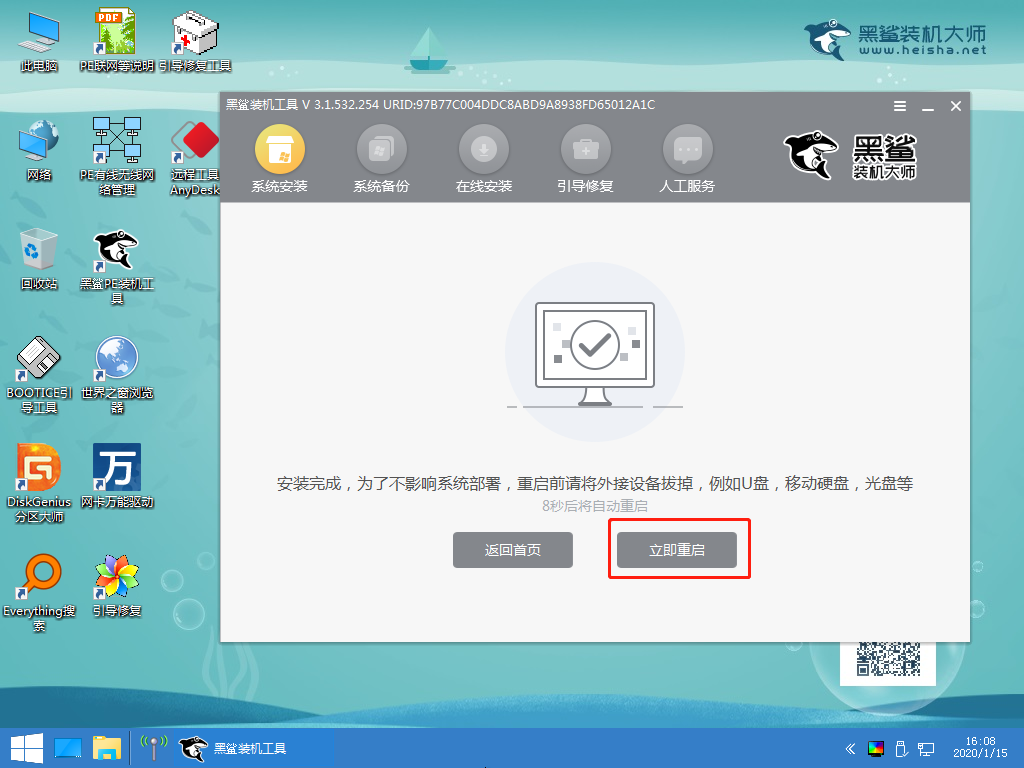
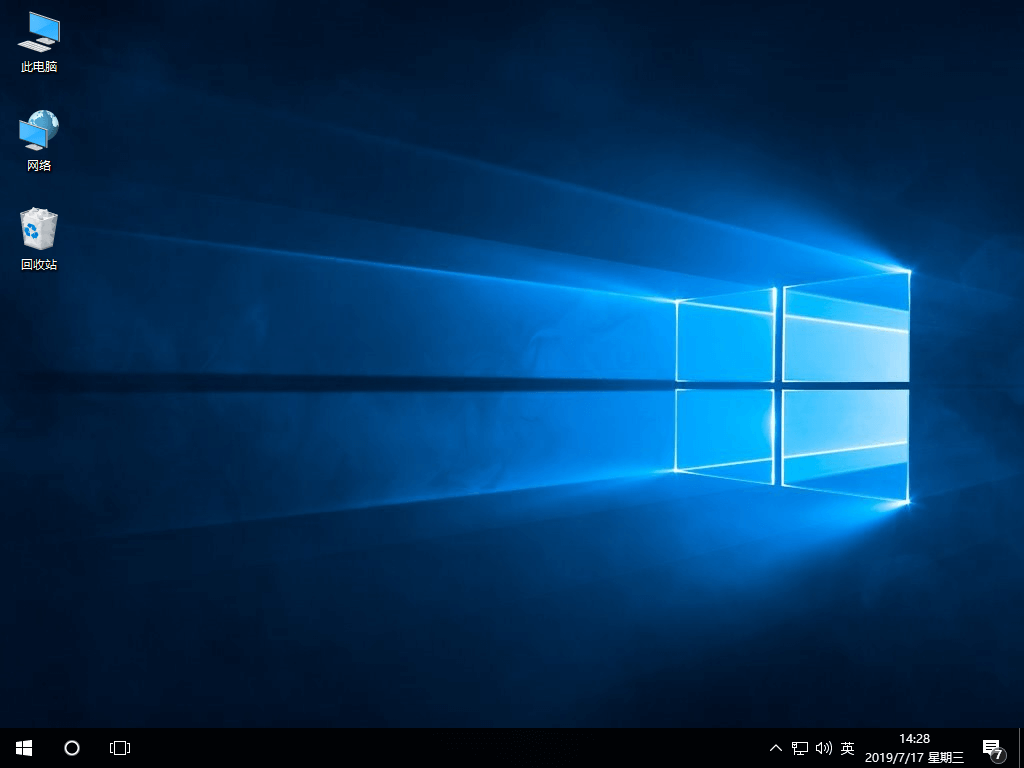
以上就是本次小編為大家帶來的自己如何在線重裝win10系統的詳細步驟,如果大家在重裝過程中有什么疑問的話可以在黑鯊界面詢問客服,由專業的技術人員為大家解答。
